Oplossing: Insignia TV vast op welkomst-, opstart- of laadscherm
Gemengde Berichten / / August 12, 2022
Insignia TV blijft hangen op welkomst-, opstart- of laadscherm? Maak je geen zorgen! In dit artikel zullen we proberen alle opstartproblemen of andere problemen op te lossen die u tegen kunt komen tijdens het instellen van uw Insignia TV. Insignia TV biedt een breed scala aan functies voor een laag budget. Als je gewoon wilt dat een tv op de achtergrond draait terwijl je in je woonkamer zit, dan Insignia TV misschien een goede optie.
Laten we, om naar ons hoofdonderwerp te komen, de oplossingen bespreken voor de problemen die zich voordoen tijdens het opstarten van Insignia TV (elke editie). Dit gebeurt om vele redenen, en een van de belangrijkste redenen is als u tijdens een update onderbreekt. Andere redenen zijn: opstartproblemen, stroomstoring of buggy-updates.

Pagina-inhoud
-
Oplossing: Insignia TV vast op welkomst-, opstart- of laadscherm
- Methode 1: Start uw Insignia TV opnieuw op
- Methode 2: Reset Power TV-cyclus
- Methode 3: Controleer of er problemen met de voeding zijn
- Methode 4: Reset uw Insignia TV naar de fabrieksinstellingen
- Methode 5: Reset de ingebouwde Fire TV-software
- Methode 6: Wacht op stopproces
- Methode 7: Controleer het officiële forum voor de oplossing
- Conclusie
Oplossing: Insignia TV vast op welkomst-, opstart- of laadscherm
Zoals we hierboven hebben besproken, hebben we met betrekking tot enkele mogelijke oorzaken van het probleem enkele methoden voor probleemoplossing die u zouden moeten kunnen helpen.
Methode 1: Start uw Insignia TV opnieuw op
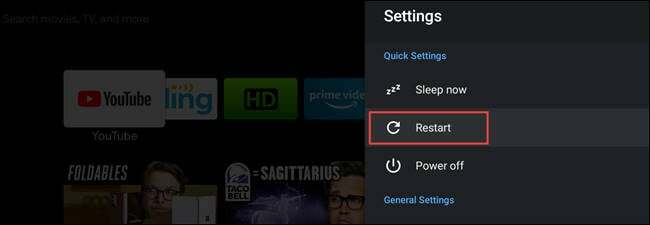
Probeer uw tv opnieuw op te starten, want de kans is groot dat deze tijdens een herstart wordt opgelost. Probeer eerst de tv uit te schakelen, trek de stekker uit het stopcontact en wacht een paar seconden. Steek de stekker in het stopcontact en controleer of het probleem is opgelost. In de meeste gevallen wordt dit probleem opgelost. Als het opnieuw opstarten het probleem niet heeft opgelost, gaat u verder met de volgende methode.
advertenties
Methode 2: Reset Power TV-cyclus

Aangezien de Insignia TV altijd is aangesloten op de voeding, blijft elke softwarefout bestaan en wordt deze mogelijk niet opgelost met een eenvoudige herstart van de tv. Weinig gebruikers op de officiële forums hebben gemeld dat wanneer ze de pc afsluiten door het stopcontact uit het stopcontact te halen en vervolgens de tv weer aan te zetten, de problemen lijken te verdwijnen.
Methode 3: Controleer of er problemen met de voeding zijn
Als uw Insignia-tv niet voldoende stroom krijgt, kan deze vast komen te zitten in een opstartlus. Om dit op te lossen:
- Controleer of de stroomlevering bij de plug is goed.
- Controleer vervolgens of de stroom kabels zijn verbonden correct.
- Controleer of de draden zijn niet gebroken of los. Losse draden kunnen leiden tot a vuur.
- loskoppelen alle kabels en sluit ze vervolgens weer aan. Dit zal duidelijk maken dat er geen losse verbindingen zijn.
Methode 4: Reset uw Insignia TV naar de fabrieksinstellingen

advertenties
Het terugzetten naar de fabrieksinstellingen van uw tv betekent dat alle gegevens worden gewist. Nadat je je tv hard hebt gereset, start hij op als een nieuwe tv. Volg de onderstaande stappen om uw Insignia TV te resetten:
Reset Via TV-knoppen:
- loskoppelen uw Insignia TV van de stroombron
- Houd de aan/uit-knop maximaal. ingedrukt 120seconden.
- Sluit de tv aan terwijl u de stroomknop.
- Laat de aan/uit-knop los nadat de bezig met ladenscherm verschijnt.
- Als het laadscherm niet verschijnt, voert u het resetproces vanaf de eerste uit.
Reset via het instellingenmenu:
advertenties
- druk op Huis
- Selecteer Instellingen en selecteer vervolgens Apparaat en software.
- Selecteer nu Reset naar fabrieksinstellingen.
Zo kunt u uw Insignia TV terugzetten naar de fabrieksinstellingen. Als dit het probleem met het laadscherm niet oplost, ga dan naar de volgende methode.
Methode 5: Reset de ingebouwde Fire TV-software

De fout op het laadscherm kan optreden vanwege de ingebouwde Fire TV-software. Reset de Fire TV om deze fout op te lossen. Volg de onderstaande stappen om de Fire TV-software te resetten:
- Pak de Vuur TV op afstand
- Druk op de knoppen Rechts en Terug op de op afstandsamen en houd ze 30 seconden vast.
- U ziet een reeks instructies op uw tv-scherm om: resetten de BrandTV.
- Volg die instructies en start uw tv opnieuw op.
Dit kan het probleem met het laadscherm op uw Insignia TV oplossen.
Methode 6: Wacht op stopproces
Om onbekende redenen kan het laden iets langer duren dan normaal. Dus maak je geen zorgen, wacht een paar minuten, dat kan tussen de 20-30 minuten zijn. In de meeste gevallen was het probleem opgelost door 25 minuten te wachten, en hetzelfde zou ook voor u kunnen werken.
Advertentie
Lees ook: Oplossing: Insignia TV-geluid werkt niet / audio valt uit
Methode 7: Controleer het officiële forum voor de oplossing

De reden waarom we dit hebben opgenomen, is dat in het forum het probleem duidelijker wordt besproken en dat de fixes regelmatig worden bijgewerkt. Probeer de officiële te controleren Insignia-forum waar de discussies over dit soort zaken plaatsvinden.
Conclusie
Zo kunt u uw Insignia-tv repareren die vastzit op het welkomst-, opstart- of laadscherm. Als u nog steeds geen oplossing kunt vinden, probeer dan contact op te nemen met hun ondersteuning, zij kunnen uw probleem mogelijk oplossen. Als uw probleem niet is opgelost, becommentarieert u het exacte probleem waarmee u wordt geconfronteerd, en wij zullen u helpen.



